ไม่ว่าจะเป็นเพราะประโยชน์ในการจัดการการแจ้งเตือนหรือเนื่องจากฟังก์ชันมากมายที่เกี่ยวข้องกับสุขภาพหรือการออกกำลังกาย Apple นาฬิกากลายเป็นองค์ประกอบสำคัญในชีวิตประจำวันสำหรับผู้ใช้จำนวนมาก นั่นคือเหตุผลที่การทำสำเนาสำรองข้อมูลของคุณถือเป็นเรื่องสำคัญและในบทความนี้เราจะบอกทุกสิ่งที่คุณจำเป็นต้องรู้เกี่ยวกับข้อมูลเหล่านี้
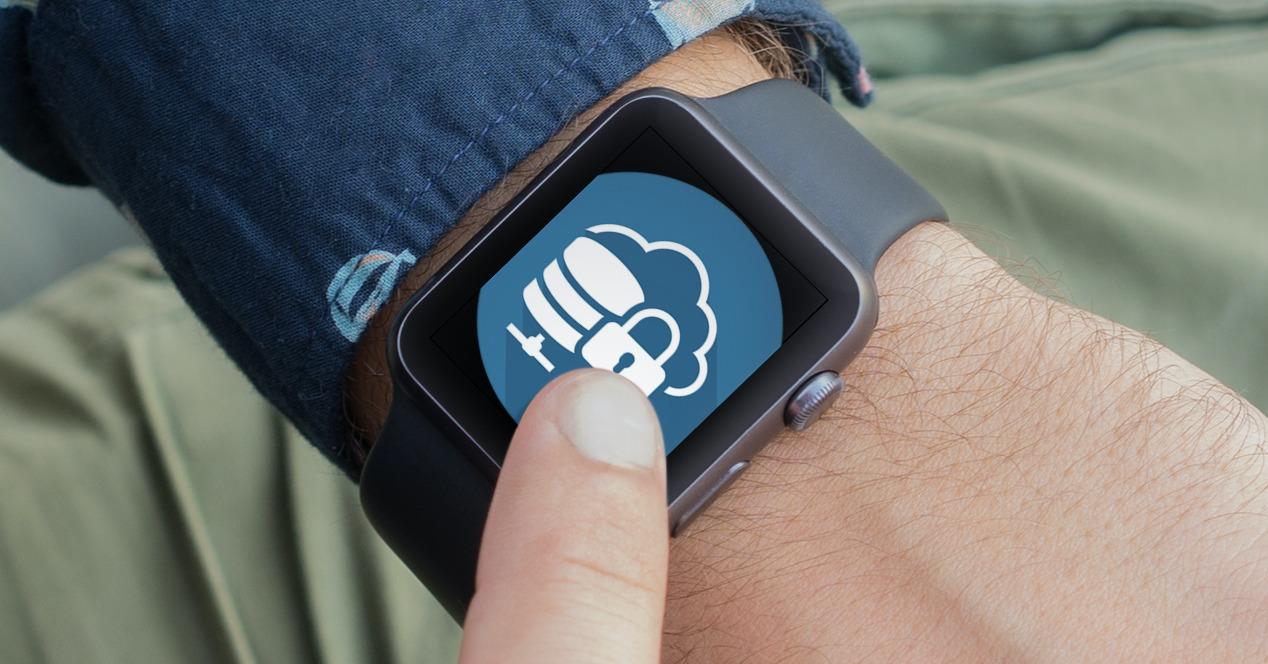
ข้อกำหนดก่อนหน้า
ก่อนที่จะทราบกระบวนการสำรองข้อมูลคุณต้องปฏิบัติตามชุดของสิ่งต่างๆเช่น มีซอฟต์แวร์เวอร์ชันล่าสุด ใช้ได้สำหรับทั้งสองอย่าง iOS และ watchOS สิ่งนี้ไม่บังคับอย่างเคร่งครัดเว้นแต่จะเป็นเวอร์ชันที่เก่ามากแล้ว แต่ควรมีระบบปฏิบัติการเวอร์ชันล่าสุดอยู่เสมอเพื่อหลีกเลี่ยงข้อผิดพลาดและทำทุกอย่างให้ปลอดภัยยิ่งขึ้น หากต้องการตรวจสอบว่าคุณมีการอัปเดตที่รอดำเนินการอยู่หรือไม่คุณต้องทำตามขั้นตอนง่ายๆ
บนไอโฟน
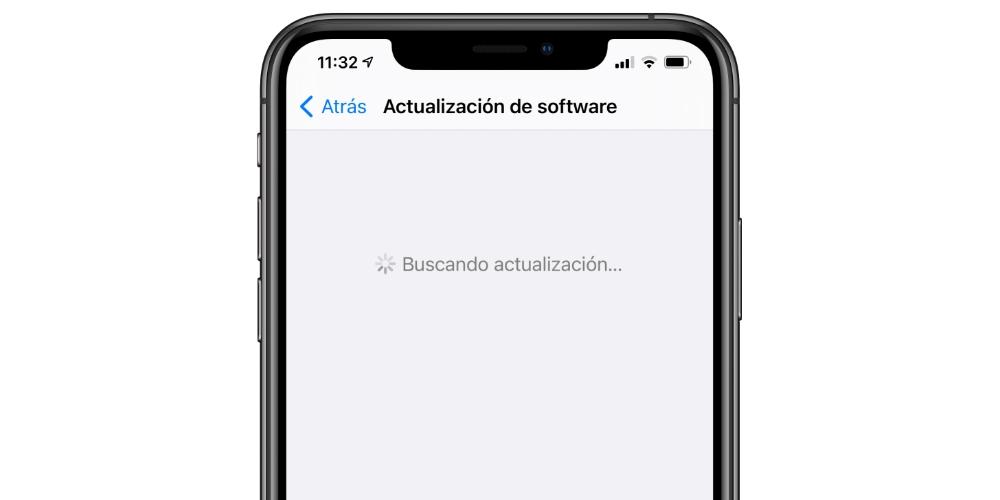
- เปิดการตั้งค่า
- ไปที่ทั่วไป
- คลิกที่อัพเดตซอฟต์แวร์
- หากการอัปเดตล่าสุดปรากฏขึ้นคุณต้องคลิกที่“ ดาวน์โหลดและติดตั้ง”
บน Apple Watch
มีสองวิธีในการอัปเดตซอฟต์แวร์ Apple Watch. อันแรกคือผ่านไฟล์ iPhone ดูแอปพลิเคชัน .
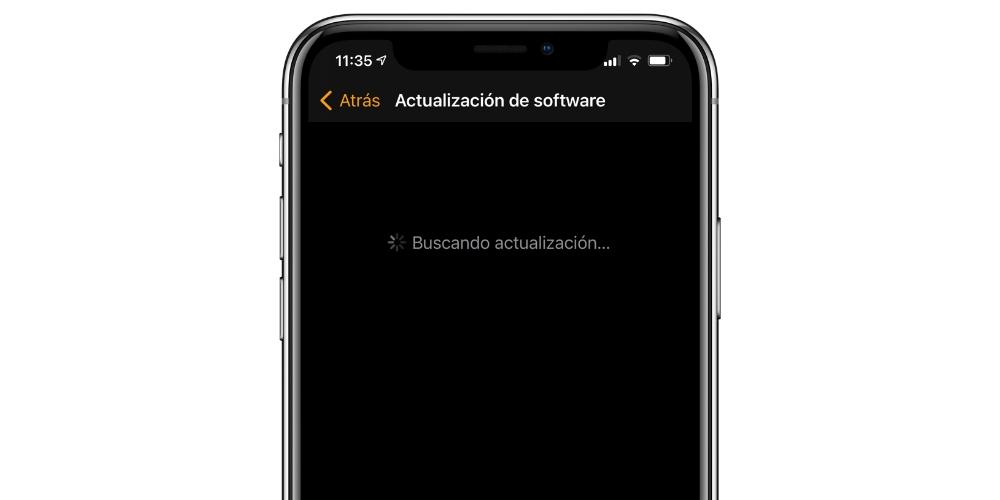
- ไปที่แท็บนาฬิกาของฉัน
- คลิกที่ทั่วไป
- ไปที่การอัปเดตซอฟต์แวร์
- หากการอัปเดตล่าสุดปรากฏขึ้นคุณต้องคลิกที่“ ดาวน์โหลดและติดตั้ง” คุณต้องชาร์จนาฬิกาและแบตเตอรี่อย่างน้อย 50%
วิธีอื่นในการอัปเดตนาฬิกาคือ จากอุปกรณ์นั้นเอง

- เปิดการตั้งค่า
- ไปที่ทั่วไป
- คลิกที่อัพเดตซอฟต์แวร์
- หากมีการอัปเดตใหม่คุณต้องคลิกที่“ ดาวน์โหลดและติดตั้ง” ตราบใดที่นาฬิกากำลังชาร์จและแบตเตอรี่อย่างน้อย 50%
สำรอง watchOS
เมื่อเสร็จแล้วจำเป็นต้องทราบขั้นตอนในการสำรองข้อมูลของนาฬิกา Apple อันที่จริงกระบวนการนี้เหมือนกับสำเนาของ iOS เนื่องจากไม่มีวิธีการทำสำเนา watchOS เช่นนี้ แต่เชื่อมโยงกับซอฟต์แวร์ของ iPhone ดังนั้นคุณจะต้องนำ iPhone ที่คุณเชื่อมโยงกับนาฬิกาและทำสำเนาซึ่งมีหลายวิธี
จากไอโฟน
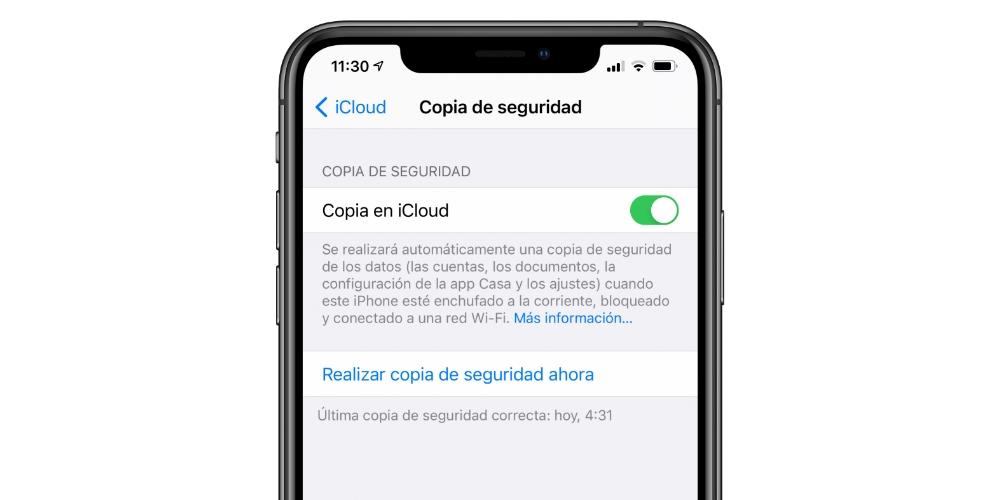
- เปิดการตั้งค่า
- คลิกชื่อของคุณที่ด้านบน
- ไปที่ iCloud
- ตอนนี้ไปที่คัดลอกไปยัง iCloud
- คลิกที่ "สำรองข้อมูลเดี๋ยวนี้"
จาก Mac ที่มี macOS Catalina หรือใหม่กว่า
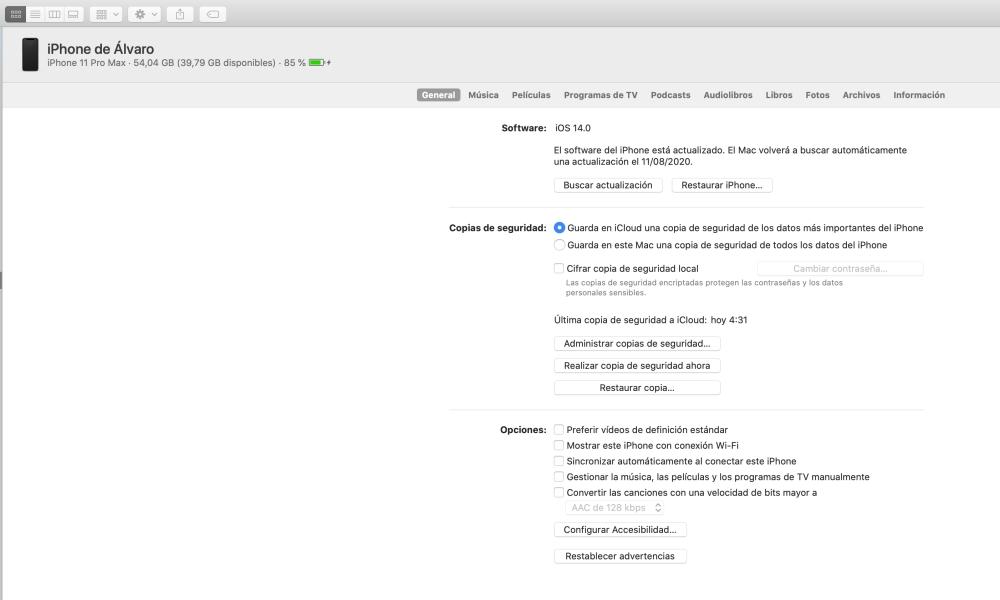
- ผ่านสายเคเบิลเชื่อมต่อ iPhone กับ Mac
- เปิด Finder และคลิกที่ไอคอน iPhone ทางด้านซ้าย หากนี่เป็นครั้งแรกที่คุณเชื่อมต่อกับ Mac ของคุณคุณต้องคลิกที่“ Trust” และป้อนรหัสความปลอดภัยบน iPhone ของคุณ
- ไปที่แท็บทั่วไป
- เลือกหนึ่งในตัวเลือกต่อไปนี้:
- “ โปรดสำรองข้อมูล iPhone ทั้งหมดไปยัง Mac เครื่องนี้” ตัวเลือกนี้จะบันทึกข้อมูลบน Mac ของคุณ
- “ สำรองข้อมูล iPhone ที่สำคัญที่สุดของคุณไปยัง iCloud” ตัวเลือกนี้เหมือนกับที่คุณทำจากอุปกรณ์ตัวเองโดยมีสำเนาเก็บไว้ใน Apple cloud
- ตอนนี้คลิกที่ "สำรองข้อมูลเดี๋ยวนี้"
จาก Mac ที่มี macOS Mojave หรือรุ่นก่อนหน้าหรือคอมพิวเตอร์ Windows 10
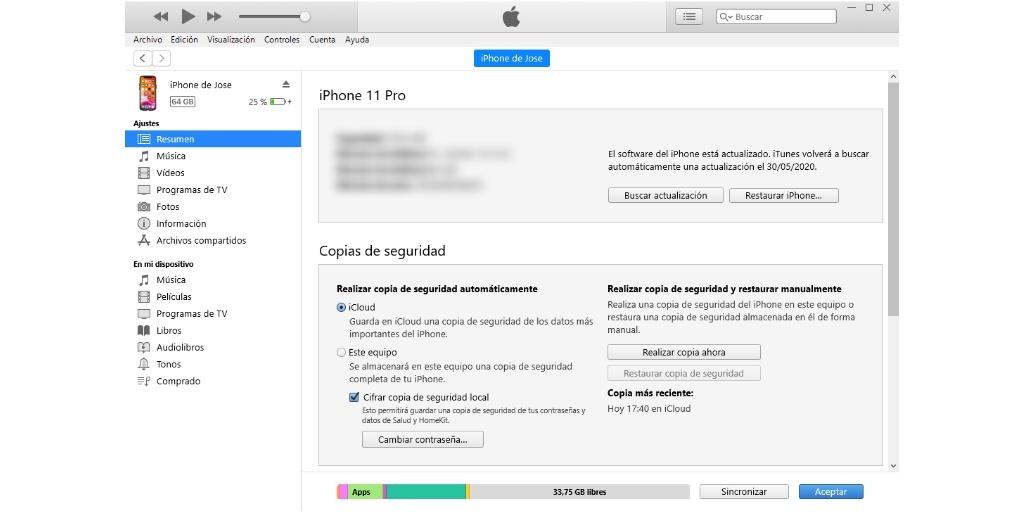
- เชื่อมต่อ iPhone กับคอมพิวเตอร์ผ่านสายเคเบิล
- เปิด iTunes แล้วคลิกไอคอน iPhone ที่ด้านบนสุดของหน้าต่าง คุณต้องคลิกที่“ Trust” และป้อนรหัสความปลอดภัยของ iPhone หากเป็นครั้งแรกที่คุณเชื่อมต่อกับคอมพิวเตอร์
- ไปที่แท็บสรุป
- เลือกหนึ่งในตัวเลือกต่อไปนี้:
- “ ทีมนี้” ตัวเลือกนี้จะบันทึกข้อมูลในคอมพิวเตอร์ของคุณ
- “iCloud” ตัวเลือกเดียวกับที่สามารถทำได้จากอุปกรณ์ของตัวเองเพื่อจัดเก็บสำเนาใน Apple cloud
- ตอนนี้คลิกที่ "สำรองข้อมูลเดี๋ยวนี้"
กำลังสำรองข้อมูลอะไรอยู่
ดังที่เราได้กล่าวไปแล้วก่อนหน้านี้เมื่อคุณทำการสำรองข้อมูลบน iPhone คุณจะทำข้อมูลของ Apple Watch ที่คุณเชื่อมโยงไปด้วย สำเนามีความสมบูรณ์มากเนื่องจากช่วยให้คุณสามารถจัดเก็บข้อมูลนาฬิกาเหล่านี้ได้ทั้งหมด:
- ข้อมูลที่เกี่ยวข้องกับแอปพลิเคชันเนทีฟและของบุคคลที่สาม
- หน้าปัดและภาวะแทรกซ้อนที่รวมอยู่ในนาฬิการวมถึงลำดับที่วาง
- เมนูการใช้งานและคำสั่งซื้อ
- สร้างการตั้งค่าท่าเรือเช่นค้นหารายการโปรดหรือแอปล่าสุด
- การตั้งค่าระบบเช่นความสว่างเสียงการสั่นหรือการแจ้งเตือน
- ข้อมูลทั้งหมดที่เกี่ยวข้องกับสุขภาพมีอยู่ในแอปชื่อเดียวกัน
- การตั้งค่ากิจกรรมที่รวมการออกกำลังกายและกิจกรรมทางกายอื่น ๆ (รวมวงแหวน)
- เพลย์ลิสต์ที่สร้างบน Apple Music
- การตั้งค่า Siri
- รูปภาพที่ซิงค์จาก iPhone
- เขตเวลาและภูมิภาค
ควรสังเกตว่ามีอื่น ๆ ข้อมูลที่ไม่ได้บันทึก ในสำเนาสำรองและนี่คือลิงค์บลูทู ธ ที่สร้างขึ้นพร้อมกับอุปกรณ์เสริมเช่น AirPods, การ์ดที่เชื่อมโยงกับ Apple Pay, รหัสความปลอดภัยของนาฬิกาหรือข้อความที่ไม่ใช่ iMessage
วิธีกู้คืนสำเนาของ Apple Watch
ช่วงเวลาที่คุณต้องการโหลดสำเนา watchOS บนนาฬิกาคุณไม่จำเป็นต้องกู้คืน iPhone หรืออะไรที่คล้ายกัน ในการทำเช่นนี้การคืนค่านาฬิการาวกับว่ามาจากโรงงานคุณต้อง เชื่อมโยงกับ iPhone เครื่องเดียวกัน ที่คุณเคยเชื่อมโยงไว้ก่อนหน้านี้ หลังจากนี้ข้อความจะปรากฏขึ้นเพื่อแจ้งให้คุณทราบว่ามีข้อมูลสำรองซึ่งคุณสามารถกู้คืนได้ สิ่งนี้ใช้ได้เช่นกันหากคุณต้องการ กู้คืนสำเนาเป็น Apple Watch เครื่องใหม่ ที่คุณต้องการเก็บข้อมูลเดียวกันกับข้อมูลก่อนหน้านี้
